ক্লাসরুম অ্যাড-অনগুলির জন্য Google ক্লাউড প্রকল্পগুলি তৈরি এবং কনফিগার করার বিষয়ে আপনার যে তথ্যগুলি জানা দরকার তা এই পৃষ্ঠায় রয়েছে৷ Google ক্লাউড প্রোজেক্টগুলি OAuth 2.0 (Google SSO) এর মাধ্যমে Google সিঙ্গেল সাইন-অন প্রয়োগ করতে, আপনার অ্যাড-অন দ্বারা করা অনুরোধ অনুমোদন করতে এবং Google Workspace মার্কেটপ্লেস স্টোরে একটি অ্যাড-অনের তালিকা পরিচালনা করতে ব্যবহার করা হয়।
মার্কেটপ্লেসে একটি অ্যাড-অন প্রকাশ করার বিষয়ে আরও সাধারণ তথ্যের জন্য একটি অ্যাপ প্রকাশ করুন দেখুন।
গুগল ক্লাউড প্রকল্প তৈরি
তৈরি করার জন্য দুটি ধরণের প্রকল্প রয়েছে: একটি ব্যক্তিগত প্রকল্প যা উন্নয়নের জন্য ব্যবহৃত হয় এবং একটি সর্বজনীন প্রকল্প শেষ ব্যবহারকারীদের কাছে পৌঁছাতে পারে৷ "পাবলিক" এবং "প্রাইভেট" লেবেলগুলি Google Workspace Marketplace-এ আপনার আবেদনের দৃশ্যমানতাকে নির্দেশ করে; একটি ব্যক্তিগত মার্কেটপ্লেস অ্যাপ্লিকেশন শুধুমাত্র সেই ডোমেনের মধ্যে ব্যবহারকারীরা ইনস্টল করতে পারেন যেখানে এটি তৈরি করা হয়েছে, যখন একটি সর্বজনীন মার্কেটপ্লেস অ্যাপ্লিকেশন যেকোনো Google Workspace ডোমেনে উপলব্ধ। এই দুটি পৃথক অ্যাপ্লিকেশন হতে হবে, কারণ একটি প্রকল্প সরকারী এবং ব্যক্তিগত উভয় হতে পারে না। সর্বজনীন অ্যাপ্লিকেশনগুলি বাজারে উপলব্ধ হওয়ার আগে অবশ্যই পর্যালোচনা এবং অনুমোদিত হতে হবে৷
সাধারণ Google ক্লাউড প্রকল্প তৈরির তথ্যের জন্য একটি Google ক্লাউড প্রকল্প তৈরি করুন দেখুন।
একটি সর্বজনীন Google ক্লাউড প্রকল্প তৈরি করুন৷
এই প্রকল্পটি অ্যাড-অন অ্যাপ্লিকেশনের প্রতিনিধিত্ব করে যা প্রশাসক, শিক্ষক এবং ছাত্রদের দ্বারা অ্যাক্সেসযোগ্য। একটি সর্বজনীন প্রকল্প লঞ্চ বা ইনস্টল করার আগে Google Workspace Marketplace টিমের দ্বারা পর্যালোচনা এবং অনুমোদন করতে হবে।
আপনার উত্পাদন ডোমেনে একটি নতুন Google ক্লাউড প্রকল্প তৈরি করুন৷
আপনার ক্লাউড প্রকল্পে Classroom API সক্ষম করুন।
আপনার ক্লাউড প্রোজেক্টে Google Workspace Marketplace SDK চালু করুন।
মার্কেটপ্লেস SDK অ্যাপ কনফিগারেশন অ্যাপের দৃশ্যমানতা সর্বজনীনের জন্য সেট করুন এবং তালিকাভুক্ত বাক্সটি চেক করুন।
মার্কেটপ্লেস SDK স্টোর লিস্টিং পৃষ্ঠায় প্রয়োজনীয় ক্ষেত্রগুলি সম্পূর্ণ করুন এবং প্রকাশ করুন ক্লিক করুন৷
Google Workspace Marketplace টিম আপনার অ্যাপ পর্যালোচনা করবে। তারা মার্কেটপ্লেস SDK-এ নির্দিষ্ট করা ডেভেলপার ইমেল ঠিকানা ব্যবহার করে আপনার সাথে যোগাযোগ করবে। অ্যাপটি অনুমোদিত হওয়ার পরে, তালিকাভুক্ত বাক্সটি সাফ করুন যাতে শিক্ষক এবং প্রশাসকরা এটিকে মার্কেটপ্লেসে খুঁজে পেতে পারেন।
একটি ব্যক্তিগত Google ক্লাউড প্রকল্প তৈরি করুন৷
এই ব্যক্তিগত প্রকল্প উন্নয়নের জন্য ব্যবহৃত অ্যাড-অন অ্যাপ্লিকেশন প্রতিনিধিত্ব করে। এটি যে ডোমেনে তৈরি করা হয়েছিল তার বাইরের ব্যবহারকারীদের কাছে এটি অ্যাক্সেসযোগ্য নয়, তবে ইনস্টলেশনের আগে এটি অনুমোদিত হওয়ার প্রয়োজন নেই৷ Google তাই একটি নিয়ন্ত্রিত পরিবেশে আপনার অ্যাড-অন বিকাশ এবং পরীক্ষা করতে এই প্রকল্পটি ব্যবহার করার পরামর্শ দেয়৷
একটি প্রাইভেট প্রোজেক্ট তৈরি করার জন্য আপনার টিচিং অ্যান্ড লার্নিং বা প্লাস লাইসেন্স সহ Google Workspace for Education ডোমেনে অ্যাক্সেস প্রয়োজন। আপনার যদি আগে থেকে এই ধরনের ডোমেনে অ্যাক্সেস না থাকে, তাহলে Google Workspace for Education ডেমো ডোমেন সেট-আপ করতে, এটিকে প্লাস লাইসেন্সে আপগ্রেড করতে এবং Classroom অ্যাড-অন API অ্যাক্সেস করার অনুমতি দিতে এই ধাপগুলি অনুসরণ করুন:
- একটি বিকাশকারী পরীক্ষার ডোমেন পেতে পদক্ষেপগুলি সম্পূর্ণ করুন৷
ডেমো ডোমেনে প্রশাসক হিসাবে সাইন ইন করার সময়, একটি নতুন Google ক্লাউড প্রকল্প তৈরি করুন৷
একটি Google ক্লাউড প্রকল্প তৈরি করুন
আপনি যদি Google ক্লাউড কনসোল অ্যাক্সেস করতে না পারেন বা ক্লাউড প্রকল্পগুলি তৈরি করতে না পারেন, তাহলে অ্যাডমিন কনসোলে নিম্নলিখিতগুলি পরীক্ষা করুন:
- অ্যাকাউন্ট সেটিংস > বয়স-ভিত্তিক অ্যাক্সেস সেটিংস পৃষ্ঠাতে যান এবং এই গ্রুপ বা সংগঠন ইউনিটের 18 বা তার বেশি বয়সী সমস্ত ব্যবহারকারীদের জন্য বিকল্পটি নির্বাচন করুন।
- অ্যাপস > অতিরিক্ত Google পরিষেবার অধীনে:
- Google ক্লাউড প্ল্যাটফর্ম সবার জন্য চালু আছে।
- প্রকল্প তৈরির সেটিংস ব্যবহারকারীদের প্রকল্প তৈরি করার অনুমতি দেয় ।
- ক্লাউড শেল অ্যাক্সেস সেটিংস হল ক্লাউড শেল অ্যাক্সেসের অনুমতি দিন ।
ডেমো ডোমেন আপগ্রেড অনুরোধ ফর্মটি সম্পূর্ণ করুন এবং জমা দিন। এই ফর্মটি জমা দিলে Google আপনার ডেমো ডোমেনকে Google Workspace for Education Plus-এ দশটি লাইসেন্সের সাথে আপগ্রেড করে এবং আপনার ক্লাউড প্রোজেক্টকে Classroom অ্যাড-অন API-এ প্রবেশ করার অনুমতি দেয়।
আপগ্রেড এবং অনুমোদনের প্রক্রিয়া সম্পূর্ণ হলে আপনি একটি ইমেল পাবেন। অ্যাডমিন কনসোলে আপনার পরীক্ষা শিক্ষক অ্যাকাউন্টগুলিতে প্লাস লাইসেন্স বরাদ্দ করুন৷ ডিরেক্টরি > ব্যবহারকারীদের অধীনে, আপনার পরীক্ষা শিক্ষক অ্যাকাউন্টগুলি তৈরি করুন বা নির্বাচন করুন। প্রতিটি শিক্ষকের লাইসেন্সে , নিশ্চিত করুন যে Google Workspace for Education Plus অ্যাসাইন করা হয়েছে ।
আপনার ক্লাউড প্রকল্পে Classroom API সক্ষম করুন।
আপনার ক্লাউড প্রোজেক্টে Google Workspace Marketplace SDK চালু করুন।
মার্কেটপ্লেস SDK অ্যাপ কনফিগারেশন অ্যাপের দৃশ্যমানতা প্রাইভেটে সেট করুন।
মার্কেটপ্লেস SDK স্টোর লিস্টিং পৃষ্ঠায় প্রয়োজনীয় ক্ষেত্রগুলি সম্পূর্ণ করুন এবং প্রকাশ করুন ক্লিক করুন৷ অ্যাপের তালিকা প্রকাশিত হওয়ার পরে, ডোমেনের ব্যবহারকারীরা Google Workspace মার্কেটপ্লেসে বা স্টোর লিস্টিং পৃষ্ঠায় দেখানো অ্যাপ URL- এ গিয়ে অ্যাপটি খুঁজে পেতে এবং ইনস্টল করতে পারেন।
OAuth 2.0
Classroom API-এ অ্যাক্সেসের জন্য ব্যবহারকারীর ডেটা অ্যাক্সেসের সম্মতি প্রয়োজন। সাইন-ইন করা ব্যবহারকারীর জন্য OAuth স্কোপগুলিতে Google অ্যাক্সেসের অনুরোধ করে এবং একটি টোকেন গ্রহণ করে যা পরবর্তীতে Google ক্লাসরুমে API কল করতে ব্যবহার করা যেতে পারে। Google Workspace মার্কেটপ্লেস স্টোর লিস্টিং-এ স্কোপ কনফিগার করা আবশ্যক যাতে ডোমেন অ্যাডমিনিস্ট্রেটর অ্যাড-অন ইনস্টল করলে তাদের ডোমেন ব্যবহারকারীদের পক্ষে সম্মতি দিতে পারেন।
যেহেতু ক্লাসরুম স্কোপগুলি সংবেদনশীল, তাই আপনার অ্যাড-অন চালু করার আগে আপনাকে অবশ্যই OAuth যাচাইকরণের অনুরোধ করতে হবে। অন্যথায়, ব্যবহারকারীরা একটি সতর্কতা বার্তা দেখতে পাবেন যে অ্যাপ্লিকেশনটি যাচাই করা হয়নি, এবং শুধুমাত্র অল্প সংখ্যক ব্যবহারকারী আপনার পণ্য অ্যাক্সেস করতে সক্ষম হবেন। যাচাইকরণ সম্পর্কে আরও তথ্যের জন্য পর্যালোচনা ক্রমটির ওভারভিউ দেখুন।
সমস্ত উপলব্ধ সুযোগ এবং তাদের ব্যবহারের বিস্তারিত তালিকার জন্য Google API-এর জন্য OAuth Scopes পৃষ্ঠাটি দেখুন। সাধারণ OAuth কনফিগারেশন তথ্যের জন্য ওয়ার্কস্পেস ডকুমেন্টেশনে OAuth কনফিগার করুন পৃষ্ঠা দেখুন।
ব্যবহারকারীর অনুমতি
আপনার ওয়েব অ্যাপকে নিম্নলিখিত স্কোপের মধ্যে অন্তত একটির অনুরোধ করা উচিত:
-
https://www.googleapis.com/auth/userinfo.email, যা একটি অ্যাপ্লিকেশনকে ব্যবহারকারীর ইমেল ঠিকানা দেখার অনুমতি দেয়৷ -
https://www.googleapis.com/auth/userinfo.profile, যা একটি অ্যাপ্লিকেশনকে ব্যক্তিগত তথ্য যেমন প্রতিকৃতি, প্রথম এবং শেষ নাম এবং অন্যান্য ব্যক্তিগত তথ্য দেখতে দেয় যা ব্যবহারকারী সর্বজনীনভাবে উপলব্ধ করেছে৷
ব্যবহারকারী আপনার অ্যাড-অনে এই সুযোগগুলির মধ্যে একটিকে অনুমোদন করার পরে, সেগুলি login_hint ক্যোয়ারী প্যারামিটার দ্বারা চিহ্নিত করা হয়। একটি iframe খোলা হলে এই প্যারামিটারটি আপনার ওয়েব অ্যাপের যেকোনো URL-এ পাস করা হয়। যদি একজন ব্যবহারকারী এই সুযোগগুলির একটিকে অনুমোদন না করে থাকে, তাহলে login_hint পাঠানো হবে না।
login_hint হল একটি আদর্শ OpenID Connect পরামিতি যা আপনি Google সাইন-ইন ব্যবহার করার সময় বা একটি OAuth টোকেন অনুরোধ করার সময় ঐচ্ছিকভাবে Google-এর কাছে যেতে পারেন৷ এটি শেষ ব্যবহারকারীর জন্য অনুমোদনের অভিজ্ঞতাকে মসৃণ করার উদ্দেশ্যে করা হয়েছে।
ক্লাসরুম অ্যাড-অন স্কোপ
নিম্নলিখিত সুযোগগুলি ক্লাসরুম অ্যাড-অনগুলির জন্য নির্দিষ্ট:
-
https://www.googleapis.com/auth/classroom.addons.teacher, যা সমস্ত API পদ্ধতিতে অ্যাক্সেসের অনুমতি দেয়। -
https://www.googleapis.com/auth/classroom.addons.student, যা বৈধকরণ এবং সংযুক্তি পড়ার ক্রিয়াকলাপ চালু করতে অ্যাক্সেসের অনুমতি দেয়৷
এমনকি একটি বৈধ OAuth অ্যাক্সেস টোকেন যা ব্যবহারকারীর শংসাপত্রগুলি নির্দেশ করে, API কলগুলি অতিরিক্ত প্রয়োজনীয়তা দ্বারা গেট করা হয়:
- সমস্ত পদ্ধতির জন্য অনুরোধে
courseIdদ্বারা নির্দিষ্ট কোর্সে ব্যবহারকারীকে শিক্ষক বা ছাত্র হতে হবে। - সংযুক্তি তৈরি, আপডেট, মুছে ফেলা এবং গ্রেড পাসব্যাক ব্যবহারকারীকে শিক্ষক হতে হবে।
- একটি নির্দিষ্ট Google ক্লাসরুম পোস্টে কলগুলি নিম্নলিখিত চেক দ্বারা গেট করা হয়৷
- যখন একটি অ্যাড-অন ইতিমধ্যেই একটি পোস্টে কমপক্ষে একটি সংযুক্তি থাকে, তখন এটি এর জন্য অনুরোধ করতে পারে:
- iframe লঞ্চ বৈধতা
- সংযুক্তি পড়া, আপডেট, এবং অপারেশন মুছে ফেলা
- যে পোস্টে গ্রেড আপডেট
- যখন অ্যাটাচমেন্ট ডিসকভারি আইফ্রেমটি প্রথম খোলা হয়, তখন অ্যাড-অনটির পোস্টে একটি সংযুক্তি নাও থাকতে পারে। একটি
addOnTokenক্যোয়ারী প্যারামিটার সরবরাহ করা হয়েছে যা নিম্নলিখিতগুলির জন্য অনুরোধ করতে ব্যবহার করা যেতে পারে:- পোস্টের অধীনে একটি সংযুক্তি তৈরি করা (
addOnTokenপ্রয়োজন) - লঞ্চের বৈধতা (
addOnTokenপ্রদান করা হলে যাচাই করা হয় এবং অ্যাড-অনের পোস্টে বিদ্যমান সংযুক্তি না থাকলে প্রয়োজন হয়)
- পোস্টের অধীনে একটি সংযুক্তি তৈরি করা (
- যখন একটি অ্যাড-অন ইতিমধ্যেই একটি পোস্টে কমপক্ষে একটি সংযুক্তি থাকে, তখন এটি এর জন্য অনুরোধ করতে পারে:
OAuth যাচাইকরণ
একটি ক্লাসরুম অ্যাড-অন Google ব্যবহারকারীদের ডেটা অ্যাক্সেস করতে Google API ব্যবহার করে।
যাচাইকরণ প্রক্রিয়া সম্পর্কে আরও তথ্যের জন্য OAuth API যাচাইকরণ FAQs পড়ুন।
Google Workspace মার্কেটপ্লেস তালিকা
সাধারণ Google Workspace Marketplace SDK কনফিগারেশনের তথ্যের জন্য Google Workspace মার্কেটপ্লেস SDK চালু ও কনফিগার করুন এবং একটি Google Workspace মার্কেটপ্লেস স্টোর লিস্টিং তৈরি করুন ।
তালিকা বিবেচনা
আপনার সর্বজনীন Google ক্লাউড প্রকল্পের মার্কেটপ্লেস SDK স্টোর তালিকা আপনার অ্যাপ্লিকেশনের নাম এবং বর্ণনাগুলি নির্দিষ্ট করে যা শেষ ব্যবহারকারীদের জন্য৷ আপনি অ্যাপের বিবরণের অধীনে একাধিক ভাষায় এই বিবরণগুলি প্রদান করতে পারেন।
আপনার তালিকায় এই নির্দেশিকা অনুসরণ করুন:
অ্যাপের বিবরণের অধীনে:
আবেদনের নামের মধ্যে যতিচিহ্ন এড়িয়ে চলুন। উদাহরণস্বরূপ, " মাই কোম্পানি: মাই অ্যাড-অন" বা "মাই অ্যাড-অন, মাই কোম্পানির দ্বারা" এর পরিবর্তে "মাই কোম্পানির দ্বারা আমার অ্যাড-অন" ব্যবহার করুন।
সংক্ষিপ্ত বিবরণ এবং বিশদ বিবরণে ঠিক একই পাঠ্য থাকা উচিত নয়।
+ নিশ্চিত করুন যে আপনি মূল্য ক্ষেত্রের জন্য একটি মান নির্বাচন করেছেন। এই ক্ষেত্রটিতে বিনামূল্যের বিকল্পগুলি অন্তর্ভুক্ত রয়েছে, বিনামূল্যের ট্রায়াল সহ অর্থপ্রদান করা হয়েছে , বিনামূল্যের বৈশিষ্ট্যগুলির সাথে অর্থপ্রদান করা হয়েছে এবং প্রদত্ত মূল্য নির্ধারণ করা হয়েছে৷ আপনাকে মার্কেটপ্লেস তালিকায় খরচের পরিমাণ নির্দিষ্ট করতে হবে না।
নিশ্চিত করুন যে আপনি বিভাগ ক্ষেত্রের জন্য একটি মান নির্বাচন করেছেন। ক্লাসরুম অ্যাড-অনের জন্য একাডেমিক রিসোর্স বা শিক্ষক এবং অ্যাডমিন টুলগুলি ভাল পছন্দ হতে পারে।
আরও তথ্যের জন্য মার্কেটপ্লেস অ্যাপের বিশদ বিবরণে তালিকাভুক্ত আইটেমগুলি দেখুন।
গ্রাফিক্স সম্পদের অধীনে:
প্রদত্ত যেকোনও গ্রাফিক সম্পদ অস্পষ্ট নয় এবং Google Workspace মার্কেটপ্লেস স্ট্যান্ডার্ডে উল্লেখ করা মাপ পূরণ করে
যে কোনো প্রদত্ত স্ক্রিনশট আপনার অ্যাড-অন অভিজ্ঞতার সঠিক উপস্থাপনা ।
সমর্থন লিঙ্কের অধীনে:
- নিশ্চিত করুন যে আপনি আপনার আবেদনের পরিষেবার শর্তাবলীতে একটি লিঙ্ক সরবরাহ করেছেন৷
আপনি Google API ব্র্যান্ডিং নির্দেশিকা পূরণ করছেন তা নিশ্চিত করুন, যা অনুমোদিত নাম এবং বিবরণ কভার করে৷
আপনি যদি আপনার তালিকায় কোনো Google পণ্য উল্লেখ করেন, তাহলে ট্রেডমার্ক তালিকায় প্রদত্ত বিন্যাসে এর নাম ব্যবহার করুন। নিশ্চিত করুন যে আপনি ট্রেডমার্ক (™) প্রতীক অন্তর্ভুক্ত করেছেন যদি নির্দিষ্ট করা থাকে; " Google ডক্স™ " ব্যবহার করুন, "Google ডক্স" নয়।
Google এর লাইসেন্সিং এবং বিলিং পরিষেবাগুলির সাথে একীভূত করুন৷
আপনি যদি আপনার Google Workspace Marketplace অ্যাপ্লিকেশনগুলিকে Google-এর লাইসেন্সিং এবং বিলিং পরিষেবাগুলির সাথে একীভূত হতে দিতে আগ্রহী হন তাহলে Marketplace API- এ যান৷
ইনস্টলেশন সেটিংস
অ্যাড-অনগুলি অ্যাডমিনিস্ট্রেটর ইনস্টলেশন ছাড়াও পৃথক ইনস্টলেশনের অনুমতি দিতে পারে। এই পৃষ্ঠা দুটি ইনস্টলেশন প্রকারের মধ্যে কিছু পার্থক্য তুলে ধরে। এটি ইনস্টলেশন প্রকারের প্রচার করার উদ্দেশ্যে নয়। আপনি Google Workspace Marketplace SDK অ্যাপ কনফিগারেশন পৃষ্ঠা থেকে পৃথক ইনস্টলেশনের অনুমতি দেবেন কিনা তা বেছে নিতে পারেন।
প্রশাসক ইনস্টলেশন
অ্যাডমিনিস্ট্রেটর ইনস্টলেশনগুলি একজন প্রশাসককে একটি ডোমেনের সমস্ত অ্যাকাউন্টে বা নির্দিষ্ট অ্যাক্সেস গ্রুপ বা সাংগঠনিক ইউনিটগুলিতে একটি অ্যাড-অন যোগ করতে দেয়। শুধুমাত্র একজন ডোমেন অ্যাডমিনিস্ট্রেটরই অ্যাডমিনিস্ট্রেটর ইনস্টলেশন করতে পারে। অ্যাডমিনিস্ট্রেটর ঐচ্ছিকভাবে ডোমেনের সমস্ত ব্যবহারকারীর পক্ষে সমস্ত অ্যাক্সেসের সুযোগে সম্মতি দিতে পারেন; অ্যাডমিনিস্ট্রেটর তা করতে চাইলে ব্যবহারকারীদের কোনো অ্যাক্সেসের সুযোগে সম্মতি দেওয়ার জন্য অনুরোধ করা হয় না।
অ্যাডমিনিস্ট্রেটর ইনস্টলেশন সম্পর্কিত কিছু বিবেচ্য বিষয় নিম্নরূপ।
- কঠোর নিয়ন্ত্রণ। অ্যাডমিনিস্ট্রেটররা সীমাবদ্ধ করতে পারেন কোন ব্যবহারকারীরা অ্যাড-অন অ্যাক্সেস করতে পারবেন।
- লাইসেন্সের সাথে সামঞ্জস্য। যদি আপনার আবেদনের লাইসেন্সের প্রয়োজন হয়, তাহলে প্রশাসকের মাধ্যমে চ্যানেলিং ইনস্টলেশন নিশ্চিত করতে সাহায্য করতে পারে যে লাইসেন্সগুলি সংশ্লিষ্ট প্রতিষ্ঠানের সাথে যথাযথভাবে বিতরণ এবং ব্যবহার করা হচ্ছে।
- শেষ ব্যবহারকারীদের উপর কম বোঝা. একটি প্রশাসক ইনস্টলেশন শিক্ষক এবং শিক্ষার্থীদের জন্য সেট আপ লোড হ্রাস করে৷ এর ফলে কম ক্লিক এবং বিভ্রান্তির কম সুযোগ সহ আরও বিরামহীন ব্যবহারকারীর অভিজ্ঞতা হতে পারে।
কীভাবে প্রশাসক ইনস্টলেশন সম্পাদন করতে হয় এবং সাংগঠনিক ইউনিট এবং অ্যাক্সেস গোষ্ঠী সম্পর্কে আরও জানতে সাংগঠনিক কাঠামো কীভাবে কাজ করে সে সম্পর্কে আরও তথ্যের জন্য আপনার ডোমেনে মার্কেটপ্লেস অ্যাপগুলি ইনস্টল করুন দেখুন৷
স্বতন্ত্র ইনস্টলেশন
স্বতন্ত্র ইনস্টলেশন ব্যবহারকারীর নিজস্ব অ্যাকাউন্টে একটি অ্যাড-অন যোগ করে। ব্যবহারকারীকে ইনস্টলেশনের সময় অ্যাড-অনের অ্যাক্সেসের সুযোগগুলিতে সম্মতি দেওয়ার জন্য অনুরোধ করা হয়।
স্বতন্ত্র ইনস্টলেশন সম্পর্কিত কিছু বিবেচনা নিম্নরূপ।
- দত্তক নেওয়ার সুবিধা দিন। আরও ব্যবহারকারীরা Google Workspace Marketplace থেকে আপনার অ্যাড-অন দেখতে এবং ইনস্টল করতে পারবেন। স্বতন্ত্র ইনস্টলেশনের অনুমতি দিলে আরও শিক্ষক আপনার পণ্য গ্রহণ বা সমর্থন করতে প্ররোচিত করতে পারে।
- প্রশাসক পরীক্ষা. একজন প্রশাসক বৃহত্তর গোষ্ঠীর জন্য অনুমোদন বা ইনস্টল করার আগে এটি পরীক্ষা বা মূল্যায়ন করার জন্য পৃথকভাবে একটি অ্যাড-অন ইনস্টল করতে পারেন।
ব্যবহারকারীদের পক্ষ থেকে অ্যাড-অন ইনস্টল করার পাশাপাশি, অ্যাডমিনিস্ট্রেটররা ব্যবহারকারীদের ব্যক্তিগত ইনস্টলেশনের অনুমতি দেয় এমন অ্যাড-অন ইনস্টল করার অনুমতি দেওয়ার জন্য একটি অনুমোদন তালিকাও বজায় রাখতে পারেন। অ্যাড-অন অনুমোদিত তালিকায় না থাকলে, ব্যবহারকারীরা এখনও Google Workspace মার্কেটপ্লেসে অ্যাড-অনের তালিকা দেখতে পারেন কিন্তু অ্যাড-অন ইনস্টল করতে পারবেন না; তারা পরিবর্তে একটি বার্তা দেখে যে ব্যাখ্যা করে যে অ্যাড-অনটি ডোমেন প্রশাসক দ্বারা ইনস্টল করার অনুমতি দেওয়া হয়নি। এই আচরণ সম্পর্কে আরও জানতে আপনার অনুমোদিত তালিকায় Google Workspace Marketplace অ্যাপগুলি পরিচালনা করুন দেখুন।
আরও তথ্যের জন্য Google Workspace Marketplace ইনস্টলেশন সেটিংস ডকুমেন্টেশন দেখুন।
অ্যাপ ইন্টিগ্রেশন
আপনাকে অবশ্যই সংযুক্তি সেটআপ URI ক্ষেত্রে একটি লঞ্চ iframe URL প্রদান করতে হবে৷ এই URLটি সংযুক্তি আবিষ্কার আইফ্রেমের জন্য iframe src মান হিসাবে ব্যবহৃত হয়। অ্যাটাচমেন্ট ডিসকভারি iframe শিক্ষকরা তাদের অ্যাসাইনমেন্টের সাথে সংযুক্ত করার জন্য বিষয়বস্তু বা ক্রিয়াকলাপ খুঁজে পেতে ব্যবহার করেন।
আপনাকে অবশ্যই সমস্ত URI উপসর্গগুলি নির্দিষ্ট করতে হবে যেগুলি থেকে আপনার অ্যাড-অন থেকে সংযুক্তিগুলি অনুমোদিত। এই বৈশিষ্ট্যটি অননুমোদিত উত্স থেকে সংযুক্তি প্রতিরোধ করে নিরাপত্তা বৃদ্ধি করে৷
এই ক্ষেত্রগুলি সম্পর্কে আরও বিশদ বিবরণের জন্য iframes গাইড পৃষ্ঠাটি দেখুন।
পরীক্ষার খাতা
আপনার ব্যক্তিগত অ্যাড-অনের সঠিক আচরণ যাচাই করতে আপনার ডেমো ডোমেনে পরীক্ষার অ্যাকাউন্ট তৈরি করুন। স্টুডেন্ট ওয়ার্ক রিভিউ আইফ্রেমে শিক্ষার্থীদের মধ্যে পরিবর্তন পরীক্ষা করার জন্য দুটি ছাত্র অ্যাকাউন্টের প্রয়োজন।
প্রস্তাবিত পরীক্ষার অ্যাকাউন্ট:
- ট্যামি শিক্ষক, tammy.teacher@<আপনার ডেমো ডোমেন>
- স্যাম স্টুডেন্ট, sam.student@<আপনার ডেমো ডোমেন>
- স্যালি স্টুডেন্ট, sally.student@<আপনার ডেমো ডোমেন>
একটি নতুন পরীক্ষা অ্যাকাউন্ট তৈরি করতে এই পদ্ধতি অনুসরণ করুন:
- আপনার অ্যাডমিন কনসোলে লগইন করুন।
- ব্যবহারকারীদের কাছে নেভিগেট করুন।
- নতুন ব্যবহারকারী যোগ করুন ক্লিক করুন (চিত্র 1 দেখুন)।
- ব্যবহারকারীর তথ্য লিখুন এবং যথাযথ ভূমিকা বরাদ্দ করুন।
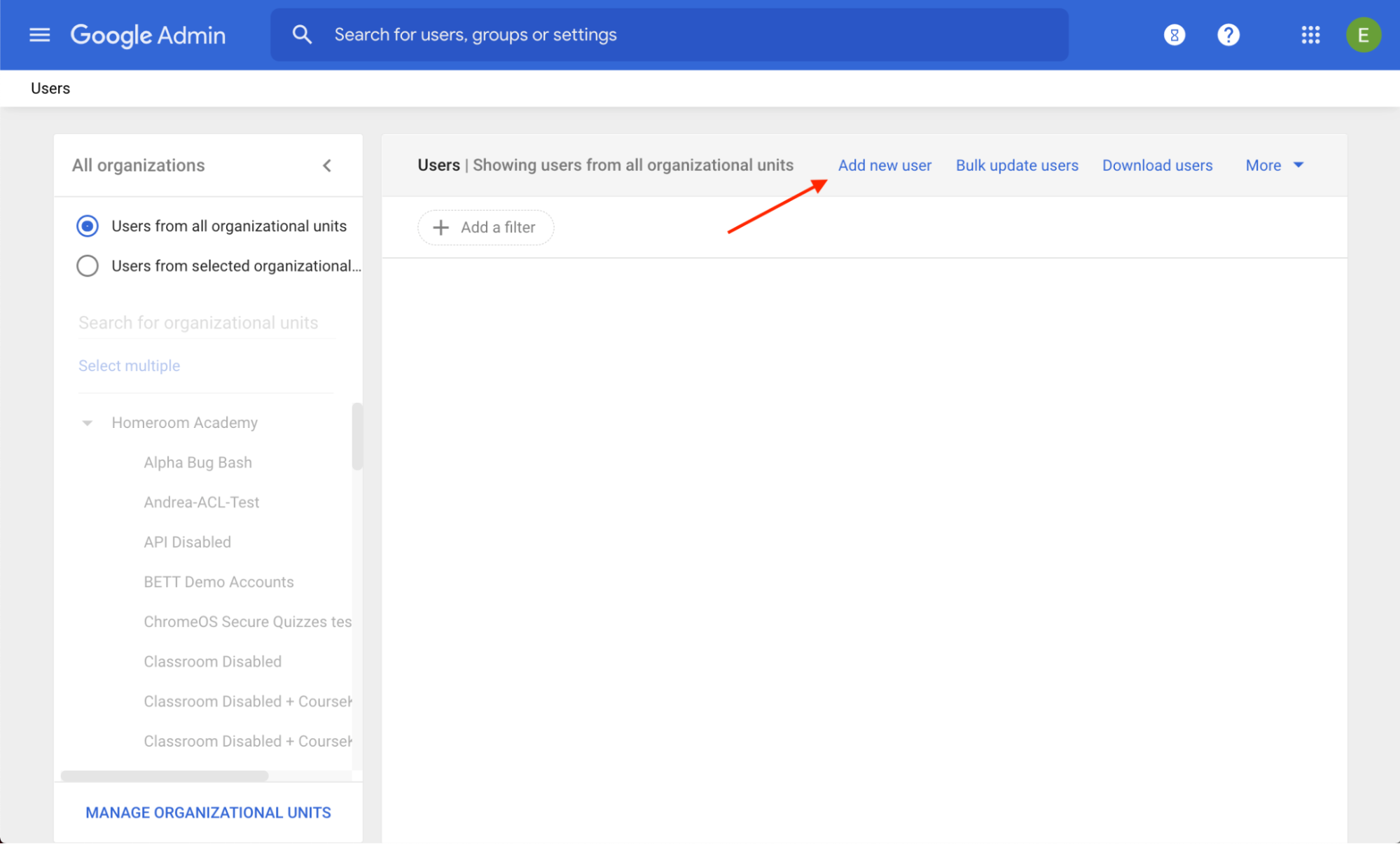 চিত্র 1. অ্যাডমিন কনসোলের মধ্যে নতুন ব্যবহারকারী যুক্ত লিঙ্কের অবস্থান।
চিত্র 1. অ্যাডমিন কনসোলের মধ্যে নতুন ব্যবহারকারী যুক্ত লিঙ্কের অবস্থান।
একটি নতুন পরীক্ষা গ্রুপ তৈরি করতে এই পদ্ধতি অনুসরণ করুন:
- আপনার অ্যাডমিন কনসোলে লগইন করুন।
- গ্রুপে নেভিগেট করুন।
- গ্রুপ তৈরি করুন ক্লিক করুন (চিত্র 2 দেখুন)।
- গ্রুপের সদস্য এবং মালিকদের লিখুন.
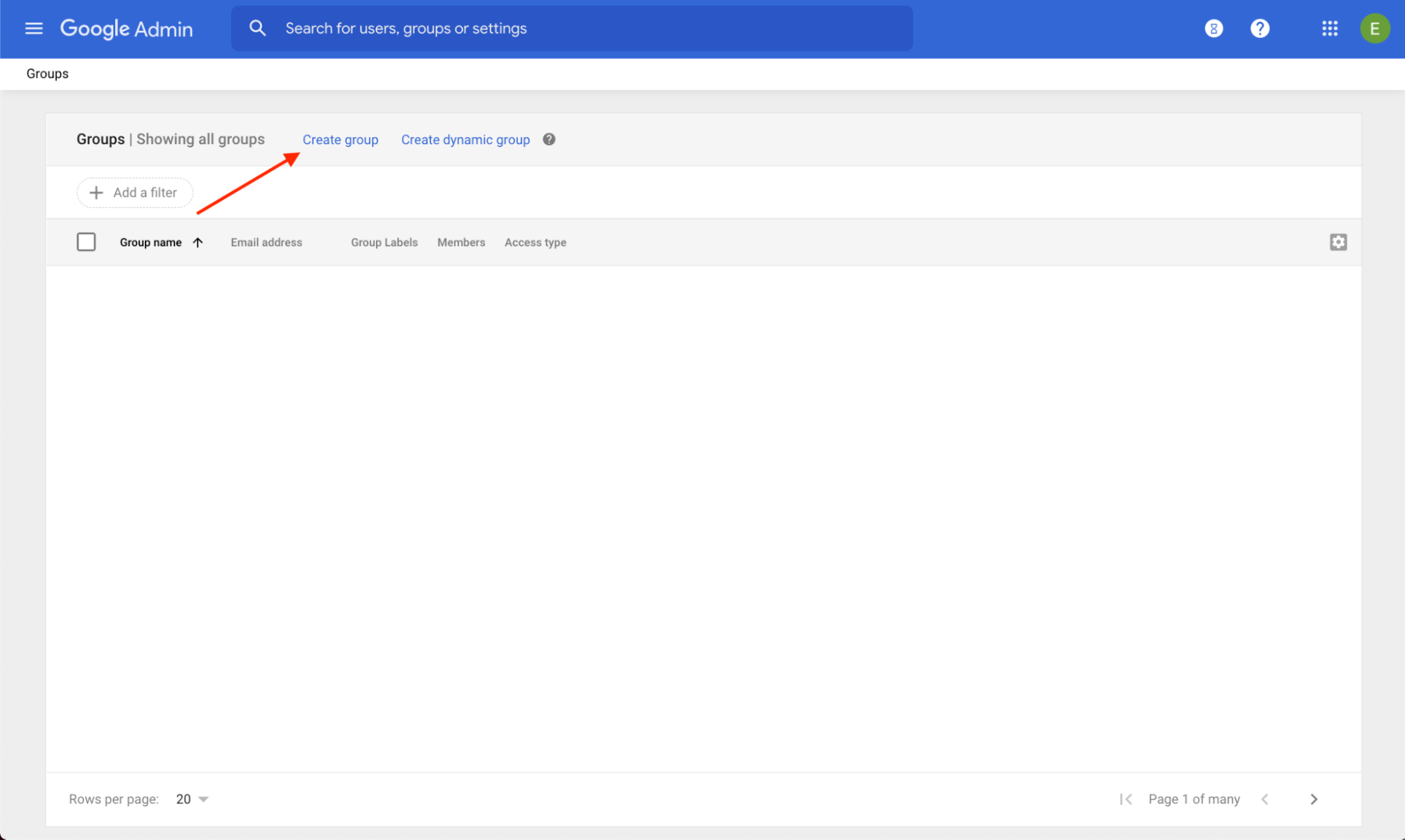 চিত্র 2. অ্যাডমিন কনসোলের মধ্যে গ্রুপ লিঙ্ক তৈরি করুন এর অবস্থান।
চিত্র 2. অ্যাডমিন কনসোলের মধ্যে গ্রুপ লিঙ্ক তৈরি করুন এর অবস্থান।
